无论是学习还是工作,电脑都是IT人必不可少的重要武器,一台好电脑除了自身配置要经得起考验,后期主人对它的维护也是决定它寿命的重要因素!
你日常是怎么维护你的“战友”的呢,维护电脑运行你有什么好的建议吗?
方向一:介绍你的电脑
我的电脑是小米的,系统是Win11
但是我觉得跟系统配置一点关系没有,最最最难受的是win11的这个系统更新无法彻底关闭。很难受。
方向二:介绍一下你的日常维护措施
微软给的停止更新的方法
在Windows 11中,您可以按照以下步骤关闭系统更新:
打开“设置”:点击任务栏上的“开始”按钮,然后点击左侧的“设置”图标(齿轮状图标)。
进入“Windows 更新”:在“设置”窗口中,点击左侧的“Windows 更新”选项。
打开“高级选项”:在“Windows 更新”窗口中,点击右侧的“高级选项”链接。
关闭更新:在“高级选项”窗口中,您将看到一个名为“Windows 更新活动”的开关。将其关闭即可停止系统自动进行更新。
请注意,关闭系统更新可能会导致您错过重要的安全补丁和功能改进。建议仅在特定情况下临时关闭更新,并定期检查和安装最新的更新。
意难平
我想说微软就是扯淡,这个高级选项就算除了依然还是更新。各种更新,好像是哪种突发式的,而且本身我就把Windows更新的服务关闭了依然会更新,今年已经更新崩溃2次了。
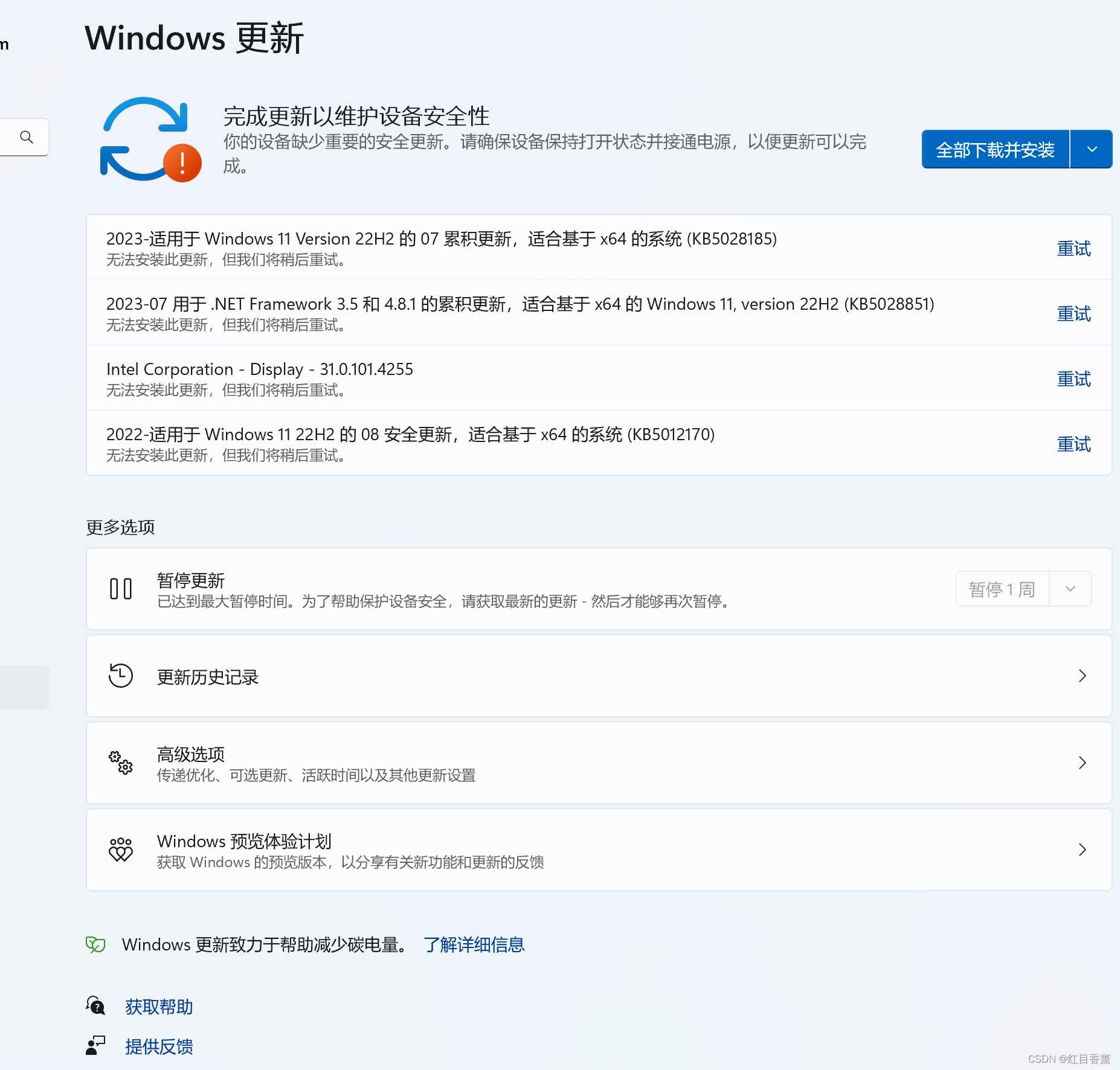
所有能关的我都关闭了。但是还是解决不了底层的问题,就是更新,就是气人,真没办法了,太伤数据了。
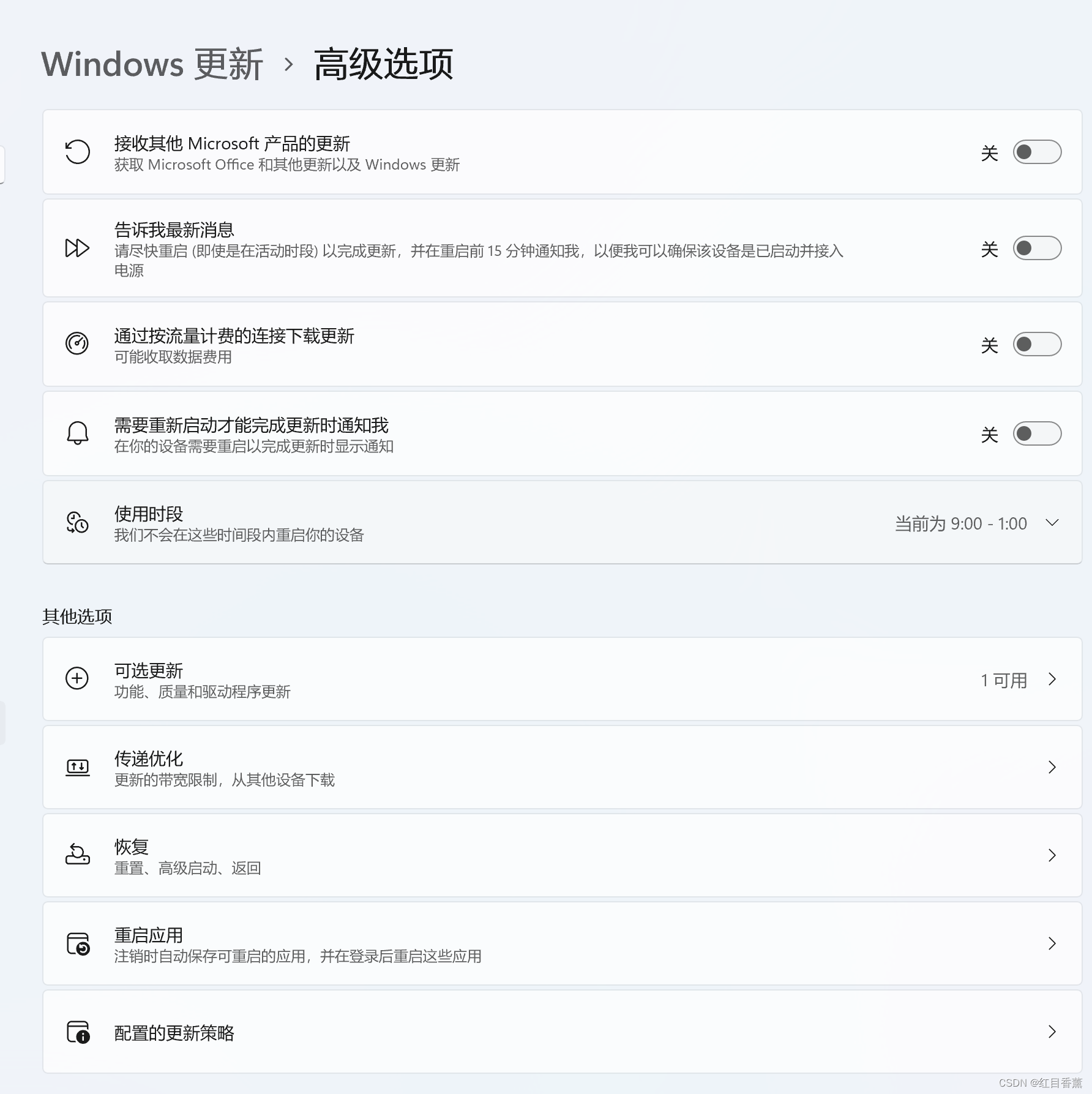
方向三:给出一些你觉得有用的维护技巧
被迫方案,做好本地系统镜像,随时准备微软的突然更新。
在Windows 11中,您可以使用内置的工具创建系统备份镜像。以下是创建系统备份镜像的步骤:
打开“设置”:点击任务栏上的“开始”按钮,然后点击左侧的“设置”图标(齿轮状图标)。
进入“系统”设置:在“设置”窗口中,点击左侧的“系统”选项。
打开“存储”:在“系统”窗口中,点击左侧的“存储”选项。
进入“备份”设置:在“存储”窗口中,滚动到页面底部,找到并点击“备份”选项。
创建系统备份:在“备份”窗口中,点击右侧的“备份现在”按钮。
配置备份选项:在弹出的对话框中,选择备份驱动器和选择备份内容。您可以选择备份系统驱动器、其他驱动器和文件夹。
开始备份:点击“下一步”,然后点击“开始备份”按钮,系统将开始创建系统备份镜像。
请注意,创建系统备份镜像可能需要一些时间,并且需要足够的可用存储空间来保存备份文件。建议将备份保存在外部存储介质(如外部硬盘或网络存储)上,以防止数据丢失。
系统备份镜像可用于恢复整个系统,包括操作系统、应用程序和文件。定期创建系统备份镜像可以帮助您应对系统故障、恶意软件感染或其他数据丢失情况。
方向四:其他你想补充的
中国有几个自主研发的操作系统,以下是其中一些示例:
中标麒麟操作系统(Kylin OS):由中国国家信息中心联合中国电子集团公司开发的Linux发行版,旨在为政府和企业提供安全可靠的操作系统。它被广泛应用于中国政府、教育机构和企业领域。
鲲鹏操作系统(Kunpeng OS):由华为公司基于ARM架构开发的操作系统。它专门设计用于服务器和云计算环境,旨在提供高性能、高可靠性和高安全性。
NeoKylin操作系统:由中国新科研发的Linux发行版,主要用于政府、军事、金融、教育等领域。NeoKylin提供了本土化的用户界面和应用程序,以满足中国特定的需求。
值得注意的是,尽管中国有自主研发的操作系统,但大多数用户仍然使用主流的国际操作系统,如Windows和Linux等。这些自主研发的操作系统在特定领域或特定需求下得到广泛应用,但在全球范围内的市场份额相对较小。
期待更好的系统。
